如何在 2022 年创建亚马逊卖家店面
亚马逊继续投资于有利于亚马逊小企业发展的新工具、功能和程序,尤其是那些由品牌注册卖家运营的企业。
注册品牌注册的卖家可以使用的亚马逊广告功能之一是能够创建专门的亚马逊商店。
亚马逊商店基本上是您自己在亚马逊上的自定义品牌网站,允许注册品牌展示他们的产品——而不会分散竞争对手的产品或广告的注意力。它将具有真正的电子商务商店的外观和感觉,并拥有亚马逊庞大的受众范围。
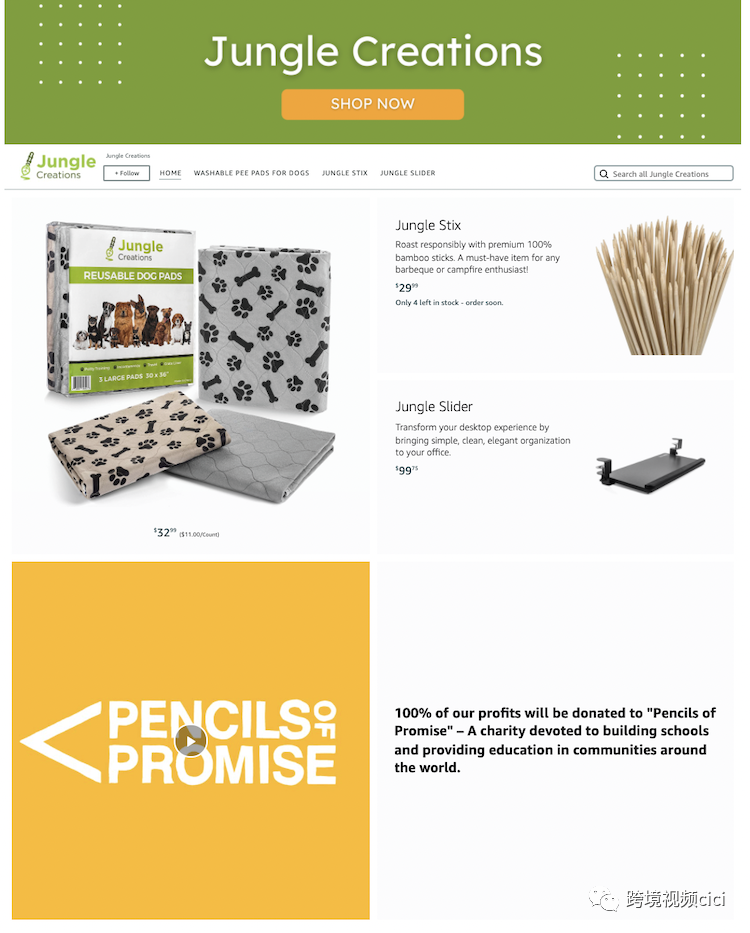
想知道如何建立自己的亚马逊商店吗?请继续关注——我们将通过为 Jungle Scout 的 Jungle Stix 品牌的竹烤棒制作一个,逐步引导您完成整个过程。让我们开始吧。
什么是亚马逊商店?
Amazon Stores 是一种免费的自助广告工具,用于在亚马逊上创建专门的品牌目的地。创建品牌旗舰店是一种通过易于导航的界面展示所有产品并提高品牌知名度的绝佳方式。
过去,商店只对亚马逊供应商开放。现在,任何在亚马逊品牌注册中注册的第三方卖家都可以创建亚马逊商店。
使用简单的拖放磁贴或预先设计的模板可以轻松设计多页亚马逊商店。您可以通过添加自己的图像、视频和描述来自定义您的商店。
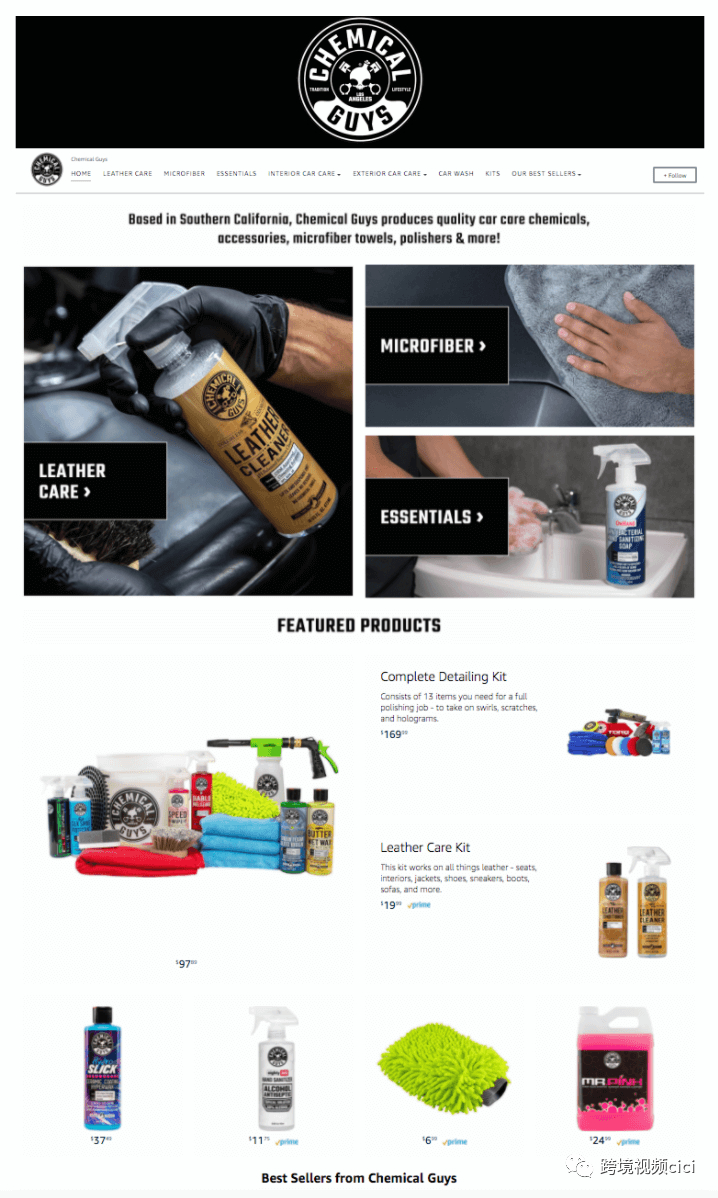
亚马逊商店的好处
精心策划的品牌目的地
您的亚马逊商店在展示您最畅销的产品的同时,向您的客户宣传您的品牌。购物者无需单独搜索您的每一款产品,而是可以在您的品牌旗舰店中探索您的整个产品组合。您还将拥有自己的自定义“Amazon.com”网址。例如:Amazon.com/jghunglestix
没有竞争对手的广告
在我看来,拥有亚马逊商店的最大好处之一是不受竞争对手广告的影响。商品推广 和品牌推广广告会在亚马逊搜索结果页面甚至产品列表上造成很多干扰。但在您的品牌旗舰店中,客户只会看到您的品牌。
发挥创意
您有机会为您的产品使用精美的图像、信息图表甚至视频来展示您的营销创意。我们都知道您的主要产品图片和A+ 内容的重要性——现在,您将拥有更多空间来完全自定义品牌的外观和感觉。
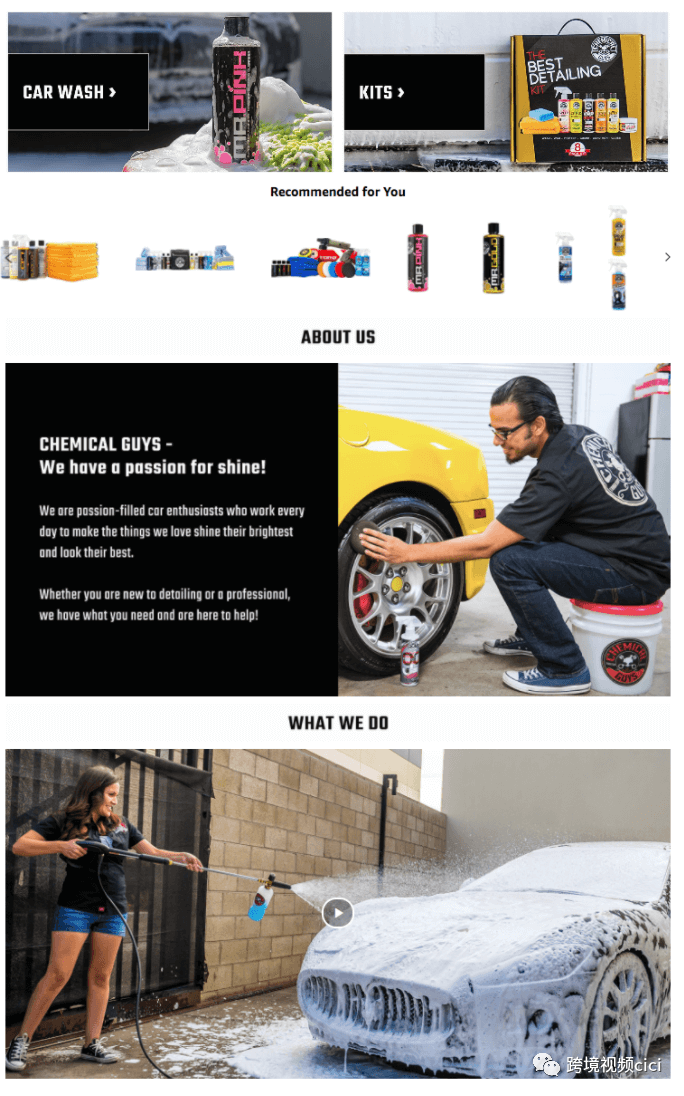
将流量直接吸引到您的店面
借助品牌推广或展示广告,您可以将流量直接吸引到您的亚马逊商店。这使您可以吸引客户远离竞争对手的产品。您还可以使用自己的社交媒体帐户或电子邮件营销将流量发送到您的商店。
客户还可以通过单击列表标题下方的“访问 [BRAND NAME] 商店”来找到您的商店。
如果您的品牌包含多个产品子类别,您可以创建子页面来托管它们。例如,如果您销售一系列厨房用具,您可以为咖啡机、烤箱、空气炸锅和其他物品组设置页面。
商店洞察仪表板
仪表板可让您了解您的商店流量来自何处、查看您的商店在推动销售方面的表现、监控页面浏览量等。这些 KPI 可让您就如何营销您的产品和品牌旗舰店做出准确的决策。

创建亚马逊商店的要求
商店可供注册亚马逊品牌注册的供应商和卖家使用。有关如何注册品牌的更多信息,请查看我们的更新指南。
如何建立亚马逊商店
第1步:
在卖家中心,转到“商店”选项卡,然后单击“管理商店”。
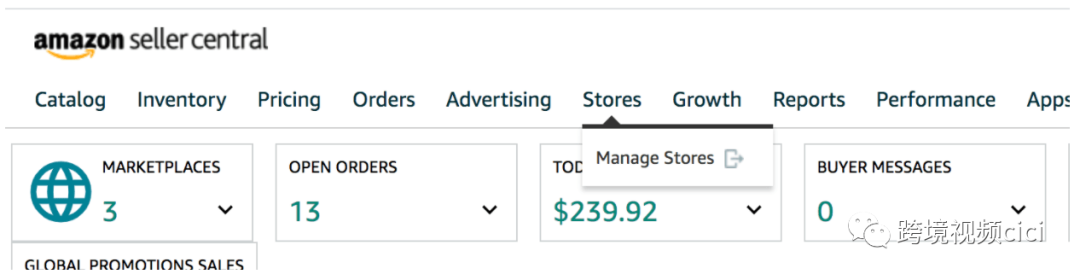
第2步:
单击“创建商店”并选择您的品牌。
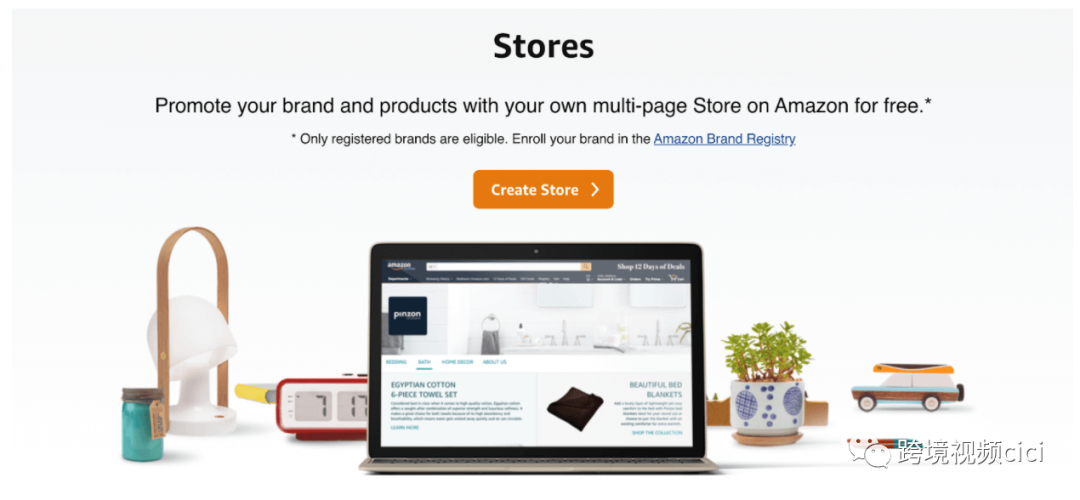

第 3 步:
现在您将进入商店构建器。第一步是输入您的品牌显示名称和品牌标志。然后,单击“下一步”。
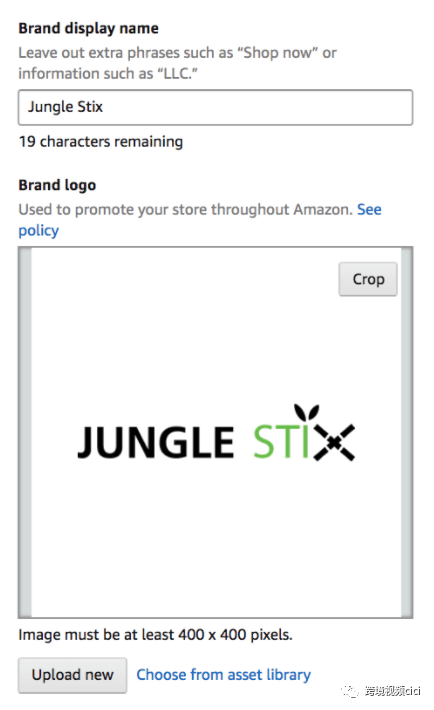
第4步:
现在,让我们创建一个主页 - 这是客户在进入您的商店后首先看到的内容。亚马逊会给你几个不同的模板供你选择;您可以讲述您的品牌故事、突出畅销产品或在网格中一次显示您的所有产品。您也可以从空白页开始。
您还需要为主页输入元描述,它为搜索引擎提供有关您的页面的信息。这段简短的文字不仅可以帮助您的亚马逊商店在 Google 搜索中排名,还可以让观众预览您的品牌或产品。使其内容丰富且引人入胜。
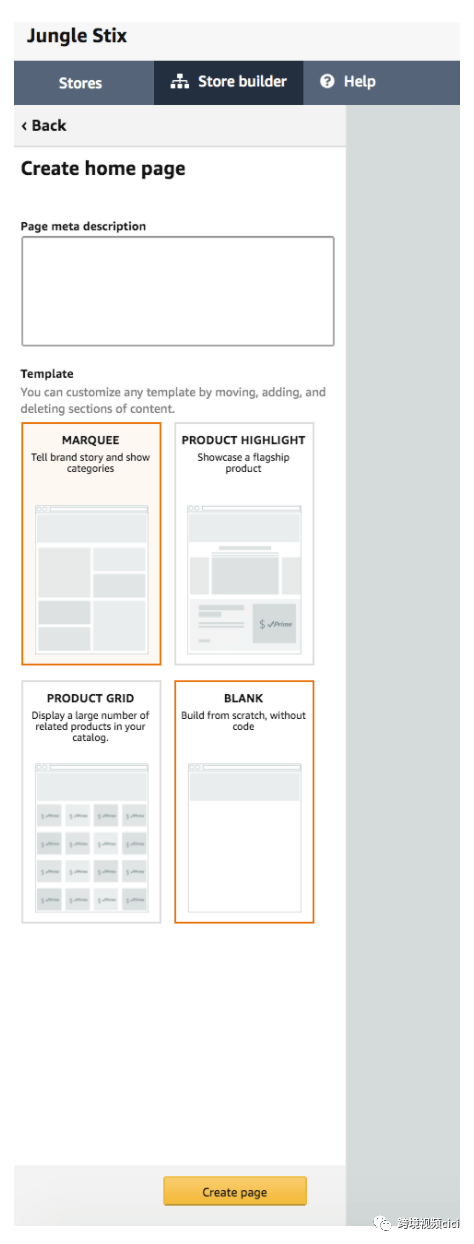
第 5 步:
开始建立您的商店!您可以在此处为产品列表添加页面部分、图像和缩略图。
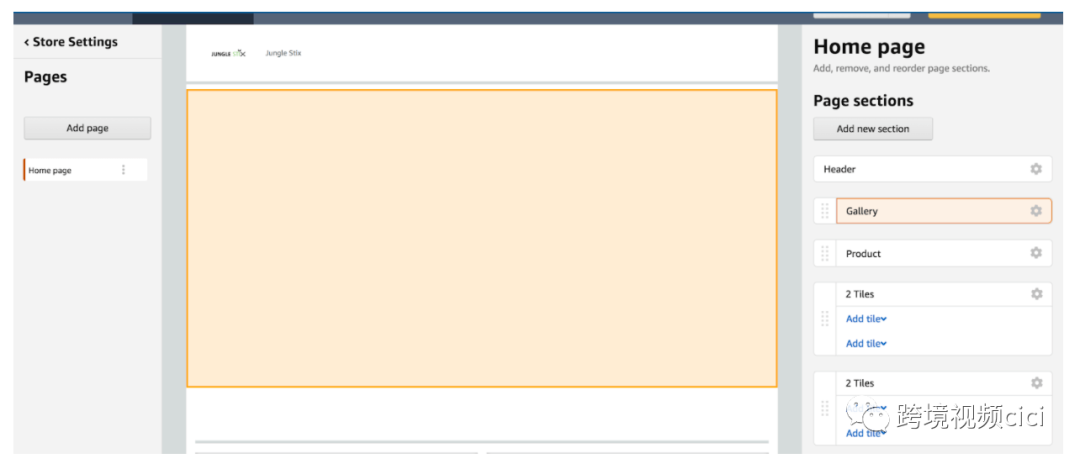
花一些时间熟悉每个部分。
如何为每个子类别添加新页面:
默认情况下,“主页”已经存在。我们将构建客户可以从主页导航到的子类别页面。
在左侧,单击“添加页面”。
输入您要用于页面的标题、子类别的描述,然后选择一个模板。例如,假设我们需要 空气炸锅的子类别页面。对于这个页面,我们将选择“产品网格”模板,这样我们就可以一次显示我们所有不同的空气炸锅产品。
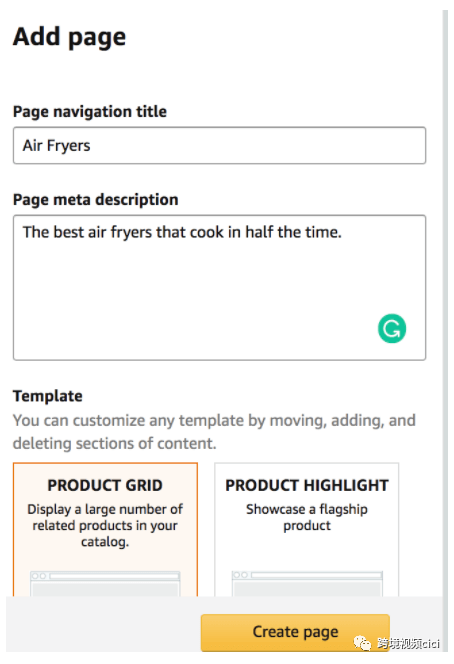
点击“创建页面”后,您的子页面将作为新标签显示在您的商店主页中,如下图所示:

我将添加另一个标记为“烤面包机”的子类别,以便您可以看到多个子类别选项卡如何填充主页。
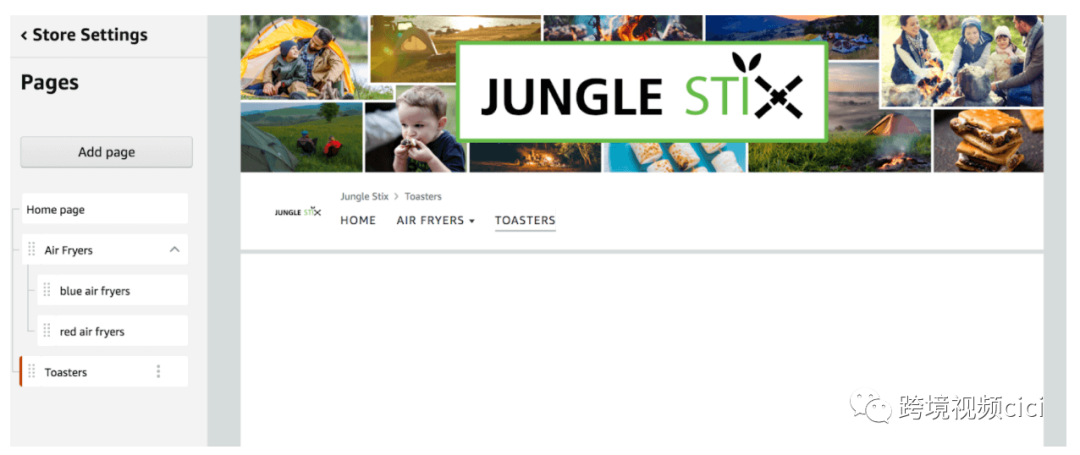
如果您想进一步对子类别中的产品进行分类,您可以从子页面的选项卡中创建一个下拉菜单。例如,如果我的空气炸锅有多种颜色,我可以创建一个下拉菜单来按颜色过滤它们。
通过单击要自定义的选项卡(在本例中为“空气炸锅”),然后单击“添加页面”来添加下拉菜单选项。在上图中,您可以看到我在“空气炸锅”子类别下拉菜单中添加了“蓝色空气炸锅”和“红色空气炸锅”。在预览中,您可以在“空气炸锅”旁边看到一个小三角形,表示菜单。
因此我将在发布我的商店之前删除该部分。要删除不需要的子类别页面,请单击左侧导航菜单上页面名称旁边的三个垂直点,然后单击“删除页面”。
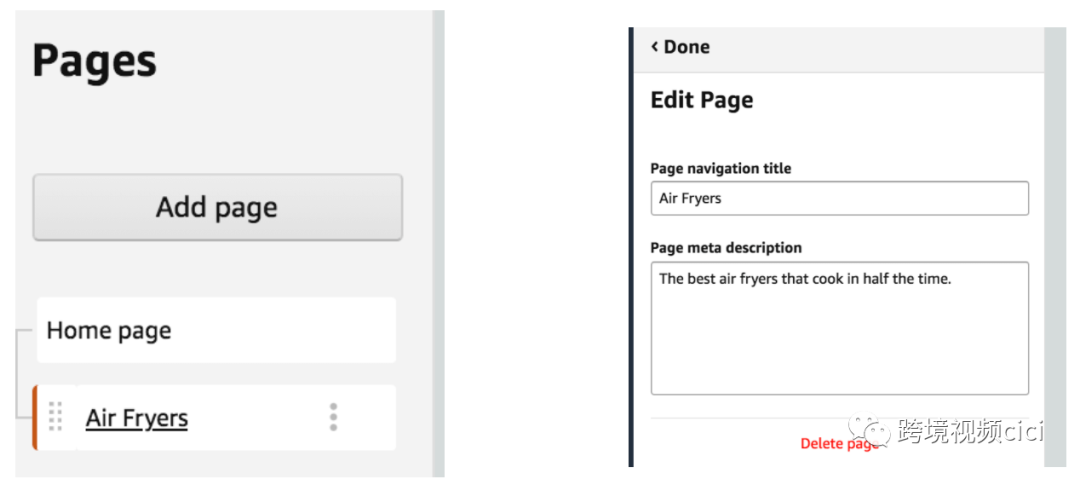
添加标题
现在,我将在我们商店的“标题”部分添加横幅图片。标题很重要——它允许您使用您的徽标或品牌形象建立您的品牌,以便您的客户知道他们在您的商店。请记住,在创建横幅之前,请查看亚马逊的创意指南以获取确切的尺寸。亚马逊还会在上传小部件中提醒您需要的图片大小。
要上传横幅图片,请单击上面显示的商店的标题部分。顾名思义,它位于主页的最顶部。
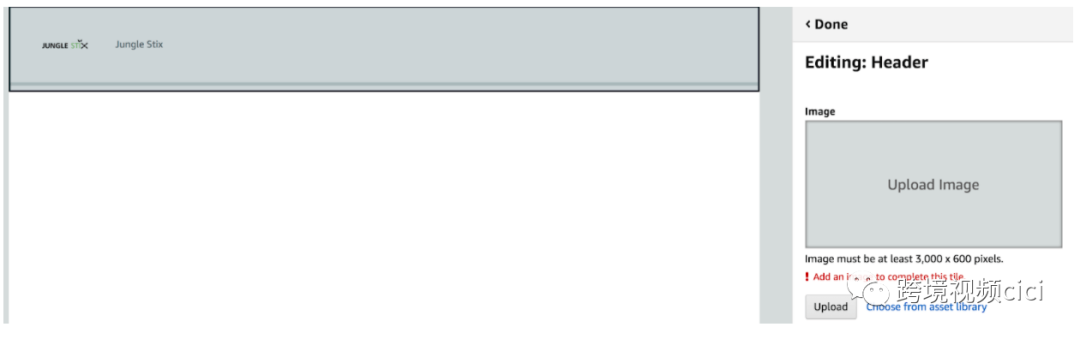
这是上传后的样子:

客户现在可以看到 徽标以及产品的一些生活方式图像。
自定义您的商店
现在,您可以开始将新部分添加到您的主页和子页面。

您可以使用这些部分来显示产品图片、列表预览、视频或文本。要添加新部分,请单击主页上的空白图块之一,然后选择所需的图块类型。
注意:您可以将图像图块链接到产品列表,因此如果客户点击图像,他们将导航到图片中的产品。
要添加拆分磁贴部分,请单击“添加新部分”,然后单击“拆分部分”。亚马逊将为您提供多种分段布局供您选择。
注意:在您的商店创建过程中的任何时候,您都可以在桌面或移动设备上预览它,看看它是如何形成的。
第 6 步:
完成构建新的亚马逊店面后,最后一步是单击“提交发布”。提交后,亚马逊将在 24 小时内审核您的商店。一旦获得批准,就会发布给客户在亚马逊上查看。
以下是 亚马逊商店的最终设计。我添加了大量的生活方式图片,以便客户知道如何使用产品和产品列表缩略图来轻松购买。我还添加了一个拆分图块,通过视频和文本让客户知道销售的收益将用于慈善事业。
你怎么看?很不错吧?
总体而言,在亚马逊上建立商店相当简单。您只需要花一些时间来试验布局,直到它看起来完全符合您的要求。玩转不同的部分和图块的顺序,使您的商店与众不同。
如果您在亚马逊上注册了品牌,那么您真的没有理由不利用亚马逊商店。
我们希望这份分步指南能激励您继续在亚马逊上发展您的品牌。
您对亚马逊商店还有更多疑问吗?让我们在评论中知道!




































